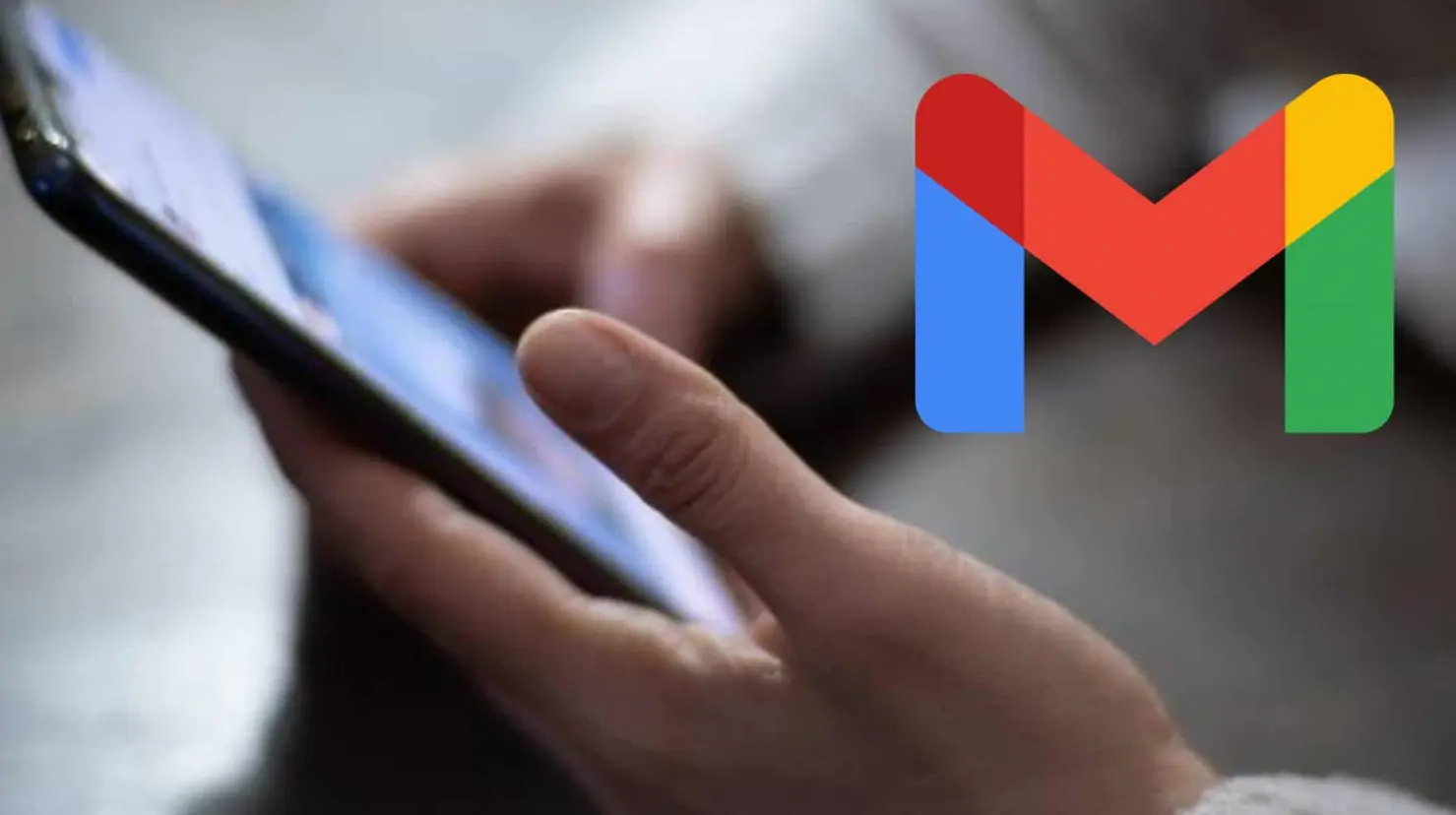La gestión de correos electrónicos puede convertirse en una tarea ardua a medida que la bandeja de entrada se llena de mensajes antiguos, promociones no deseadas y notificaciones innecesarias.
Para los usuarios de Gmail, esto no solo puede resultar abrumador, sino que también puede afectar el rendimiento de la cuenta y consumir el espacio de almacenamiento ofrecido por Google. Afortunadamente, existen métodos para limpiar tu bandeja de entrada y recuperar espacio de almacenamiento.
¿POR QUÉ ELIMINAR TODOS LOS CORREOS DE GMAIL?
Eliminar correos electrónicos de Gmail ofrece múltiples beneficios. El principal es la gestión del espacio de almacenamiento. Gmail proporciona a cada usuario 15 GB de almacenamiento gratuito, que se comparte entre Google Drive, Google Fotos y Gmail.
Aunque esta cantidad puede parecer suficiente inicialmente, el espacio se puede agotar rápidamente si no se gestiona adecuadamente, especialmente con correos que contienen archivos adjuntos grandes o notificaciones automáticas.
Una bandeja de entrada desordenada no solo afecta el almacenamiento, sino también la productividad. Limpiar correos antiguos y no deseados facilita la búsqueda de mensajes importantes y mejora la organización general. Además, desde un punto de vista de seguridad y privacidad, eliminar correos antiguos puede reducir el riesgo de exposición de información sensible en caso de una brecha de seguridad.
CÓMO ELIMINAR CORREOS DE GMAIL DESDE LA APLICACIÓN MÓVIL
Eliminar correos desde la aplicación móvil de Gmail es un proceso directo, aunque puede diferir ligeramente del proceso en la versión web. Aquí están los pasos a seguir:
- Abre la aplicación de Gmail en tu dispositivo móvil.
- Accede al menú tocando los tres puntos en la esquina superior izquierda y selecciona "Todos los recibidos".
- Selecciona correos, mantén presionado uno de los correos hasta que aparezca un icono de check azul. Luego, selecciona "Seleccionar todo" para marcar todos los correos en tu bandeja de entrada.
- Elimina los correos, toca el icono de la papelera en la esquina superior derecha para borrar todos los correos seleccionados.
CÓMO BORRAR CORREOS DE GMAIL DESDE LA WEB
Para una gestión más precisa y controlada, especialmente si deseas eliminar correos de un rango específico, la versión web de Gmail es más adecuada.
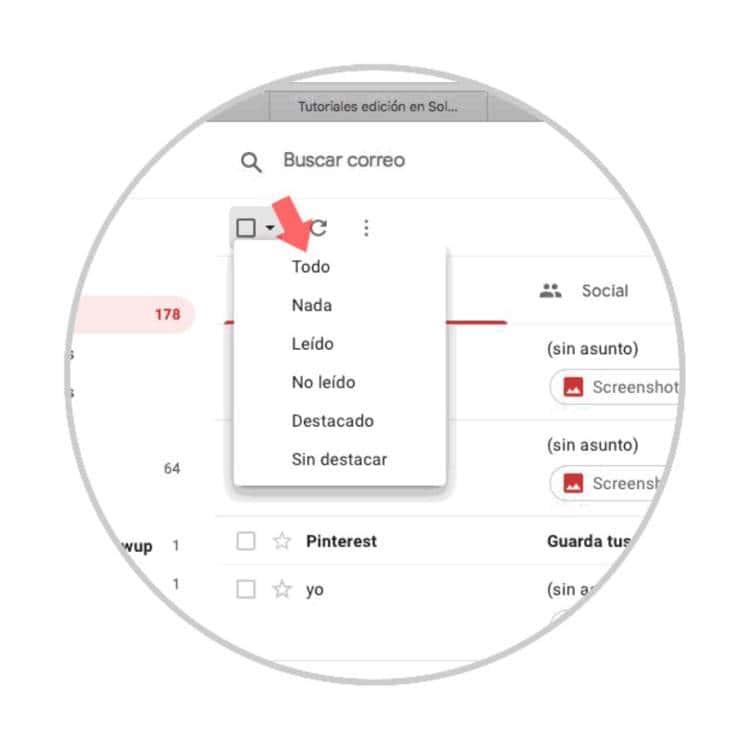
- Inicia sesión en Gmail desde un navegador en tu computadora.
- Utiliza comandos de búsqueda, en la barra de búsqueda, emplea los comandos "after" y "before" para especificar el rango de fechas. Por ejemplo, para eliminar correos del 1 de enero de 2022 al 31 de enero de 2022, escribe: after:2022/01/01 before:2022/01/31.
- Selecciona todos los correos del rango, una vez que se muestran los correos dentro del rango especificado, utiliza el selector en la parte superior izquierda para marcar todos los mensajes.
- Elimina los correos, haz clic en el icono de la papelera para eliminar todos los correos seleccionados.
Es importante recordar que los correos eliminados no se borran de inmediato. Se trasladan a la Papelera, donde permanecen durante 30 días antes de ser eliminados automáticamente. Para liberar espacio de inmediato, sigue estos pasos:
- Accede a la Papelera: Desde el menú lateral de Gmail.
- Vacía la papelera: Dentro de la Papelera, selecciona "Vaciar la Papelera ahora". Esto eliminará todos los correos de forma permanente, liberando espacio en tu cuenta.